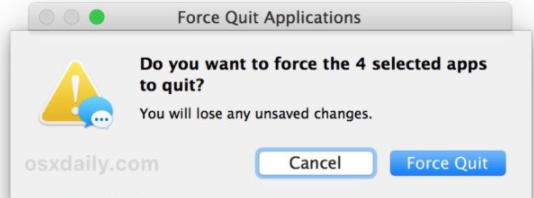
您现在可能知道如何在 mac 上强制退出应用程序的各种不同方法mac笔记本怎么强制退出软件,但鲜为人知的功能是 mac 操作系统允许您在故障排除时同时强制退出多个应用程序 这可以是如果您不想再打开它们,这是一个巧妙的技巧和快速强制退出某些不同应用程序的好方法
例如,如果您想同时退出这两个应用程序并且可以退出,或者如果您有多个 mac 应用程序正在运行并卡在一个“无响应”的沙滩球上,这可能导致它们同时退出每个力
您可以在任何现代版本的 macOS软件 上同时强制退出多个应用程序。该方法是使用典型的击键来启动附加步骤以强制退出应用程序。这是这个技巧的工作原理:
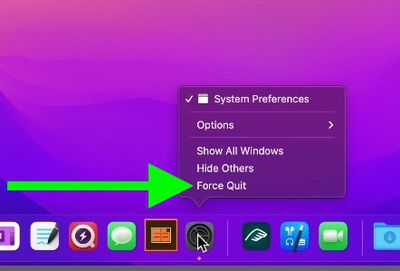
按 + + 键像往常一样召唤“强制退出应用程序”窗口
点击你想强制退出的应用

现在按住键并单击要强制退出的另一个应用程序
继续按住该键并选择其他 mac 应用程序以强制退出mac笔记本怎么强制退出软件,如果您愿意,您可以在技术上将它们全部选中
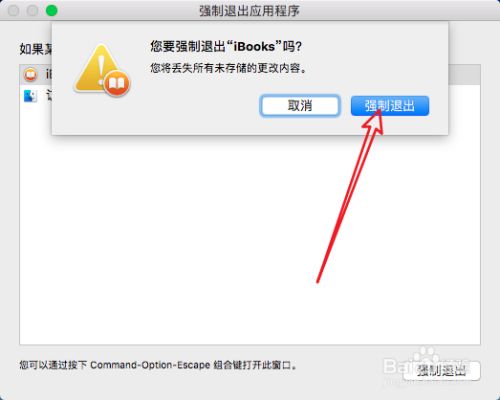
现在像往常一样单击“强制退出”按钮
如何同时强制退出多个 mac 应用程序
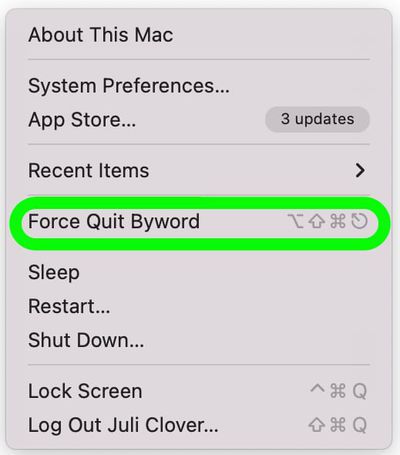
您将看到一个确认窗口弹出“您要强制退出选定的 # 个应用程序,您将丢失所有未保存的更改”确认您要通过单击“强制退出”强制退出所有选定的应用程序
强制同时退出多个 mac 应用程序
像往常一样关闭强制退出应用程序窗口
请记住,强制退出应用程序通常不会在关闭的应用程序中保存任何数据,因此可能会由于应用程序被强制退出而导致数据丢失,因此强制退出多个应用程序最适合故障排除,因此不要简单地退出应用程序 A合理的编程方式你只需要像往常一样使用标准退出程序关闭它们
用户可以强制退出两个应用程序、三个应用程序、四个应用程序或更多。这取决于您选择强制退出的程度。您还可以使用 Shift 键选择多个应用程序(如果它们彼此相邻)以退出。这类似于使用 Shift 选择多个连续对象
您甚至可以使用此方法在技术上通过简单地选择所有应用程序并强制退出来强制退出每个打开的应用程序,但请记住,这样做会导致应用程序无法正确关闭并且如果您真的想经常没有机会保存这样做您可能还想使用此技巧退出所有打开的 mac 应用程序这将自动执行该过程并避免您必须手动选择所有应用程序

发表评论